برای نمایش تاریخ روز به صورت شمسی (خورشیدی و یا جلالی) پیش از ویندوز ۱۰ هیچ راهی بجز استفاده از «افزونه توابع شمسی اکسل» که توسط فرساران در سال ۱۳۸۵ انتشار یافت وجود نداشت. لازم به ذکر است که هم اکنون نسخه ۵ این افزونه به صورت رایگان «توابع تاریخ شمسی و تبدیل عدد به حروف» قابل دانلود و استفاده است.
اگر شما از ویندوز ۱۰ و نسخههای جدید اکسل مانند اکسل ۲۰۱۹ و ۲۰۲۱ و ... استفاده میکنید و فقط میخواهید که تاریخ روز جاری را به صورت شمسی مشاهده کنید و نیازی به محاسبه مانند جمع و یا تفریق بین دو تاریخ شمسی که قبلا تایپ شدهاند را ندارید، لازم نیست که از توابع تاریخ شمسی اکسل استفاده کنید. زیرا در ویندوز ۱۰ ما امکان *** نمایش *** تاریخ میلادی به صورت شمسی را داریم و از این قابلیت در اکسل هم استفاده شده است.
آموزش نمایش تاریخ روز جاری (امروز) در اکسل
۱) برای اینکار کافی است که در یک سلول تابع TODAY اکسل استفاده کنید. این تابع تاریخ روز جاری (امروز) را در اکسل برای شما محاسبه و در یک سلول نمایش میدهید. کافی که در سلول فرمول زیر را بنویسید:
=TODAY()توجه: تابع TODAY یکی از توابع اکسل است و نیازی به نصب هیچ افزونه و یا ماژول و یا برنامه خاصی ندارد.
۲) آن سلول را انتخاب کنید.
۳) سپس با زدن کلید CTRL + 1 وارد پنجره Format Cells اکسل شوید.
۴) در پنجره Format Cells گزینه Date را انتخاب کنید.
۵) از کمبو باکس Local (Location) گزینه Persian را انتخاب کنید. (برای انتخاب سریع یک آیتم در یک کمبو باکس شلوغ کافی است که ابتدا بر روی آن کمبو باکس کلیک کنید و سپس حرف اول آن آیتم مانند حرف P در اینجا را چند باز بزنید تا انتخاب شود.)
۶) سپس از کمبو باکس Calendar Type گزینه Persian را انتخاب کنید.
۷) در لیست باکس type شکل نمایش تاریخ شمسی را انتخاب کنید.
در تصویر زیر تمامی این مراح را میتوانید مشاهده کنید. برای نمایش تصویر در ابعداد بزرگتر روی آن کلیک کنید:
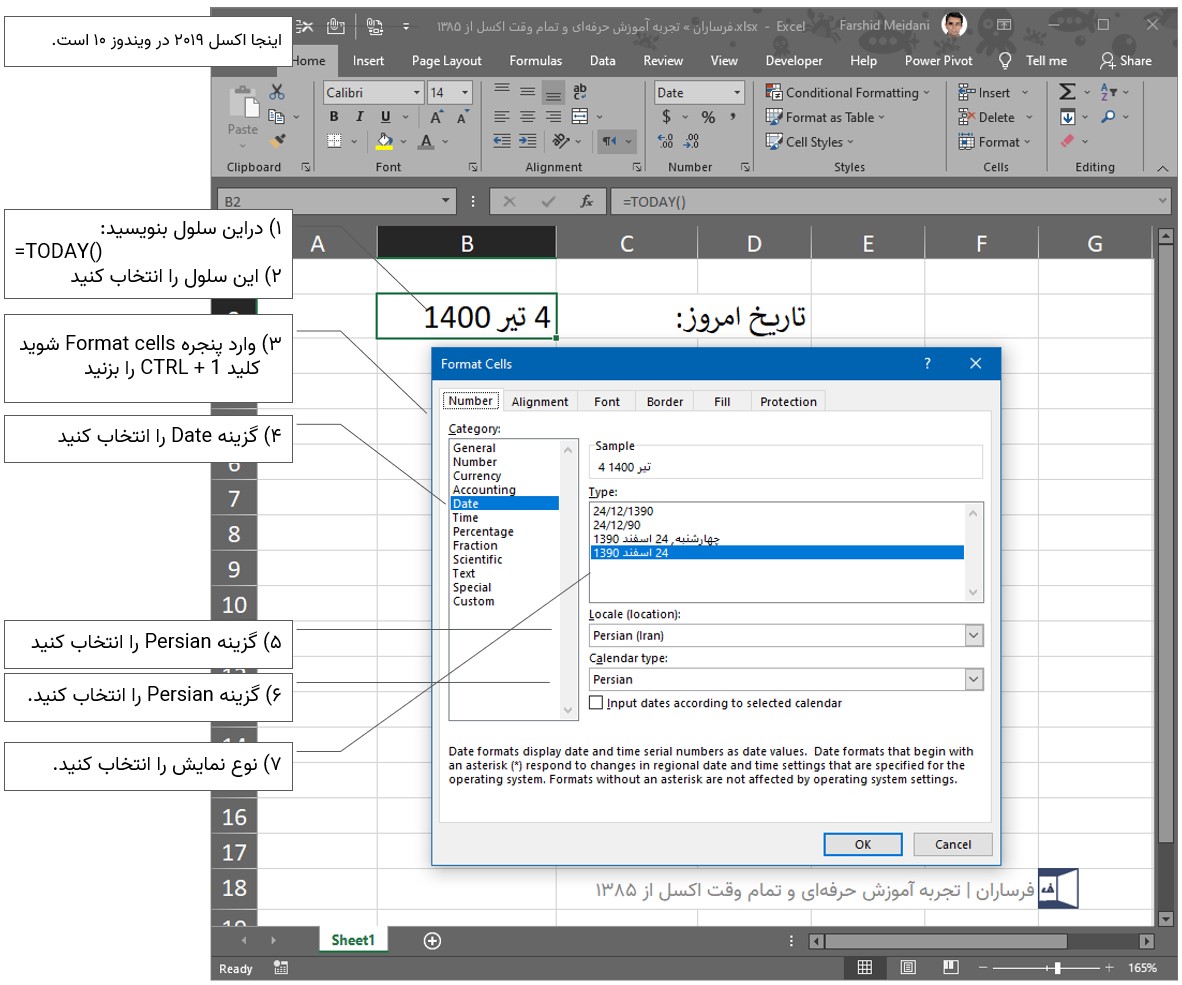
نکته:اگر در ترتیب نمایش تاریخ شمسی صحیح نبود، Text Direction را در حالت Right to Left تنظیم کنید.
انواع نمایش تاریخ شمسی در اکسل با Format Cells اکسل
به راحتی میتوانید از امکانات Format Cells اکسل برای تنظیم نحوه نمایش تاریخ شمسی استفاده کنید. پیش شروع یک نکته را باید به شما بگویم و نکته این است که :
یعنی اگر شما فرمت سلولی را بر روی Number و بدون اعشار تنظیم میکنید، دقیقا مانند آن است که در قسمت Custom بنویسید 0 (عدد صفر) . بله ? واقعا اینطور است. اگر شک دارید همین الان یک عدد اعشاری در یک سلول بنویسید و سپس وارد پنجره Format Cells شوید و در قسمت Custom بنویسید 0
به این ترتیب باید بدانید که برای نمایش «تاریخ میلادی» به صورت «تاریخ شمسی» یک کد در فرمت سل وجود دارد:
[$-fa-IR,16]این کد یعنی تاریخ را به صورت شمسی نمایش بدهد اما بعد از آن باید مشخص کنیم که سال، ماه و روز و ... باید چگونه باشند. در جدول زیر من چند مثال از آن را برای شما آوردهام:
| نحوه نمایش تاریخ شمسی | Custom Format Cells |
| ۱۷ مرداد ۱۴۰۰ | [$-fa-IR,16]d mmmm yyyy;@ |
| ۱۴۰۰۰۵۱۷ | [$-fa-IR,16]yyyymmdd |
| ۱۴۰۰/۰۵/۱۷ | [$-fa-IR,16]yyyy"/"mm"/"dd |
| جمعه | [$-fa-IR,16]ddd |
فکر کنم که کاملا متوجه شدید که الگوی تنظیم نحوه نمایش تاریخ در اکسل (چه میلادی و چه شمسی) چگونه است.
تایپ تاریخ شمسی در اکسل
اگر بدون رعایت پیش نیاز که در ادامه به شما آموزش دادهام، تاریخ شمسی را در اکسل تایپ کنید، آن مقدار یک متن خواهد بود و بر روی آن نمیتوانید محاسبهای انجام دهید.
پیش نیاز تایپ تاریخ شمسی در اکسل به شکل زیر است و ابتدا و قبل از تایپ کردن تاریخ، (تاکید میکنم قبل از تایپ کردن هر چیزی) باید این کارها که چند کلیک ساده است را انجام دهید:
۱) با زدن کلید CTRL + 1 وارد پنجره Format Cells اکسل شوید.
۲) در پنجره Format Cells گزینه Date را انتخاب کنید.
۳) از کمبو باکس Local (Location) گزینه Persian را انتخاب کنید. (برای انتخاب سریع یک آیتم در یک کمبو باکس شلوغ کافی است که ابتدا بر روی آن کمبو باکس کلیک کنید و سپس حرف اول آن آیتم مانند حرف P در اینجا را چند باز بزنید تا انتخاب شود.)
۴) سپس از کمبو باکس Calendar Type گزینه Persian را انتخاب کنید.
۵) در لیست باکس type شکل نمایش تاریخ شمسی را انتخاب کنید.
۶) سپستیک گزینه Input dates according to selected calendar را بزنید.
۸) سپس تاریخ شمسی را به صورت صحیح تایپ کنید.
به صورت خلاصه کل این تنظیمات را در تصویر زیر میتوانید ببینید:
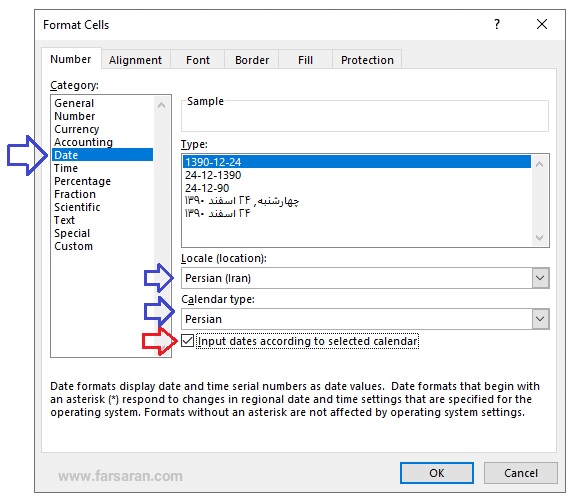
پرسش) شکل صحیح تایپ تاریخ شمسی در اکسل چگونه است؟
پاسخ) بستگی به تنظیمات Control Panel -> Region دارد. اما همیشه میتوانید تاریخ را به صورت ISO یعنی yyyy-mm-dd وارد کنید. یعنی برای تایپ تاریخ ۱۷ مرداد ۱۳۵۷ باید بنویسید 17-05-1357.
شما هم تجربه یا دیدگاه خود را بنویسید:
سلام
واقعا متاسفم
این فایل و افزونه مثلا شمسی تون به هیچ دردی نمی خوره
فایلهای رایگان بسیار کاربردی تر از این افزونه به درد نخورتون هست
می دونم که منتشر نمی کنید و برای همین تند انتقاد کردم
حیفه اینترنت و پول مردم
سلام/ افزونه تاریخ شمسی فرساران در اکسل اولین کاری بود که در حدود ۱۵ سال پیش ارائه شد و در ایران دغدغهای را حل کرد که تا پیش از آن هرگز حل نشده بود و صدها سازمان از آن استفاده میکنند.
اینچنین ادعاهایی برای هیچ کس از جمله تیم فرساران راهگشا نیست، نقدی فنی بنویسید و این افزونه را با سایر افزونه ها مقایسه کنید. مزایا و معایب هر یک را شرح دهید و اینگونه اصلاح و پیشرفت برای همگان فراهم میشود.
سلام
داخل Calendar Type گزینه persian نیست چه کنم
این کار فقط در نسخههای جدید ویندوز (ویندوز ۸ و به بالا) و افیسهای جدید (احتمالا ۲۰۱۶ و به بالا) انجام پذیر است.